- 1Cocos2d-x 手游聊天系统Demo实现(Lua实现)_cocos2d 聊天室
- 2【Java程序设计】【C02177】基于微信小程序的刷题系统(含论文)
- 3人脸识别,结构光名词记录_结构光人脸识别需要的精度
- 4Android4.0新的SDK新特性 (汉化)
- 52024年百度Android面试真题,Android高级面试题_android framework面试真题
- 6ArcGIS js 模型飞行浏览学习笔记_view.goto
- 7FaceRank,最有趣的 TensorFlow 入门实战项目
- 8数据结构 实验报告11_数据结构实验报告
- 9Python 基础(一):入门必备知识_python基本知识
- 10智能判断图片中是否存在某物体_RFID新技术:让所有物体联网!
AI智能体|使用扣子Coze创建知识库,看这一篇就够了(新手必看)_coze knowledge
赞
踩
免费的AI学习交流群,加我微信发送暗号“001”,邀请进群
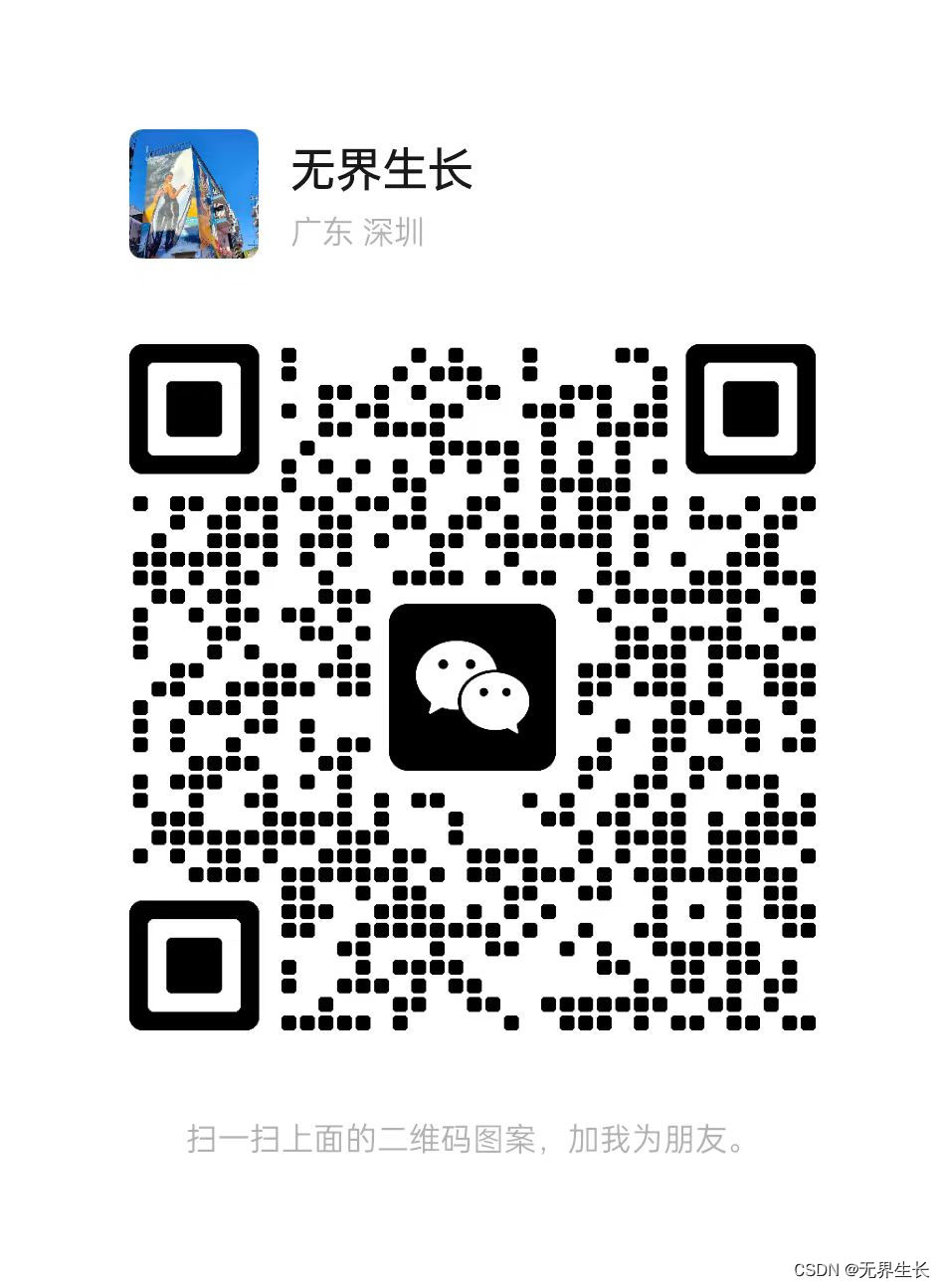
大家好,我是无界生长。
今天分享下如何使用Coze(扣子)创建知识库,手把手教学,流程超级详细,学会了的话,欢迎分享转发!
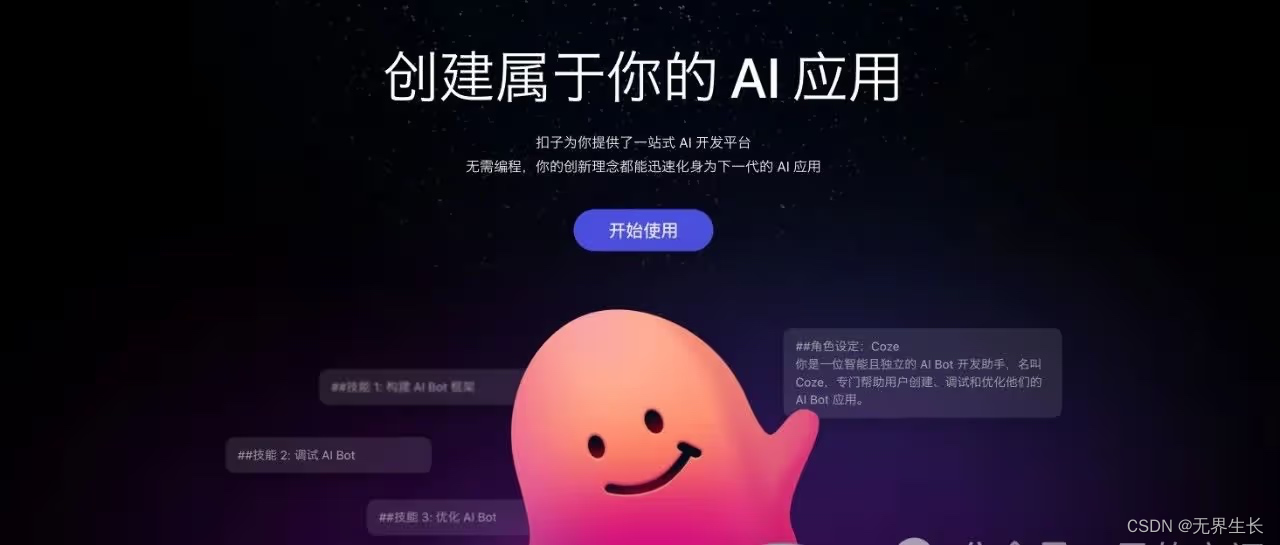
知识库介绍
Coze的知识库功能提供了简单易用的方式来存储和管理外部数据,让你的 Bot 可以与指定的数据进行交互。将数据上传到知识库后,扣子会自动将你的文档分割成一个个内容片段进行存储,并通过向量搜索来检索最相关的内容来回答用户问题。
知识库由大到小可分为:
知识库:一整套领域知识,是 Bot 加载的最小单位。
单元:知识库的一部分,可上传的最小内容单位可以是一个.txt、.pdf、.csv文件或一个网页。
分段:一个单元切分成多个分段,模型查询的最小单位。分段内容的完整度和准确性度会影响模型回答问题的准确性。
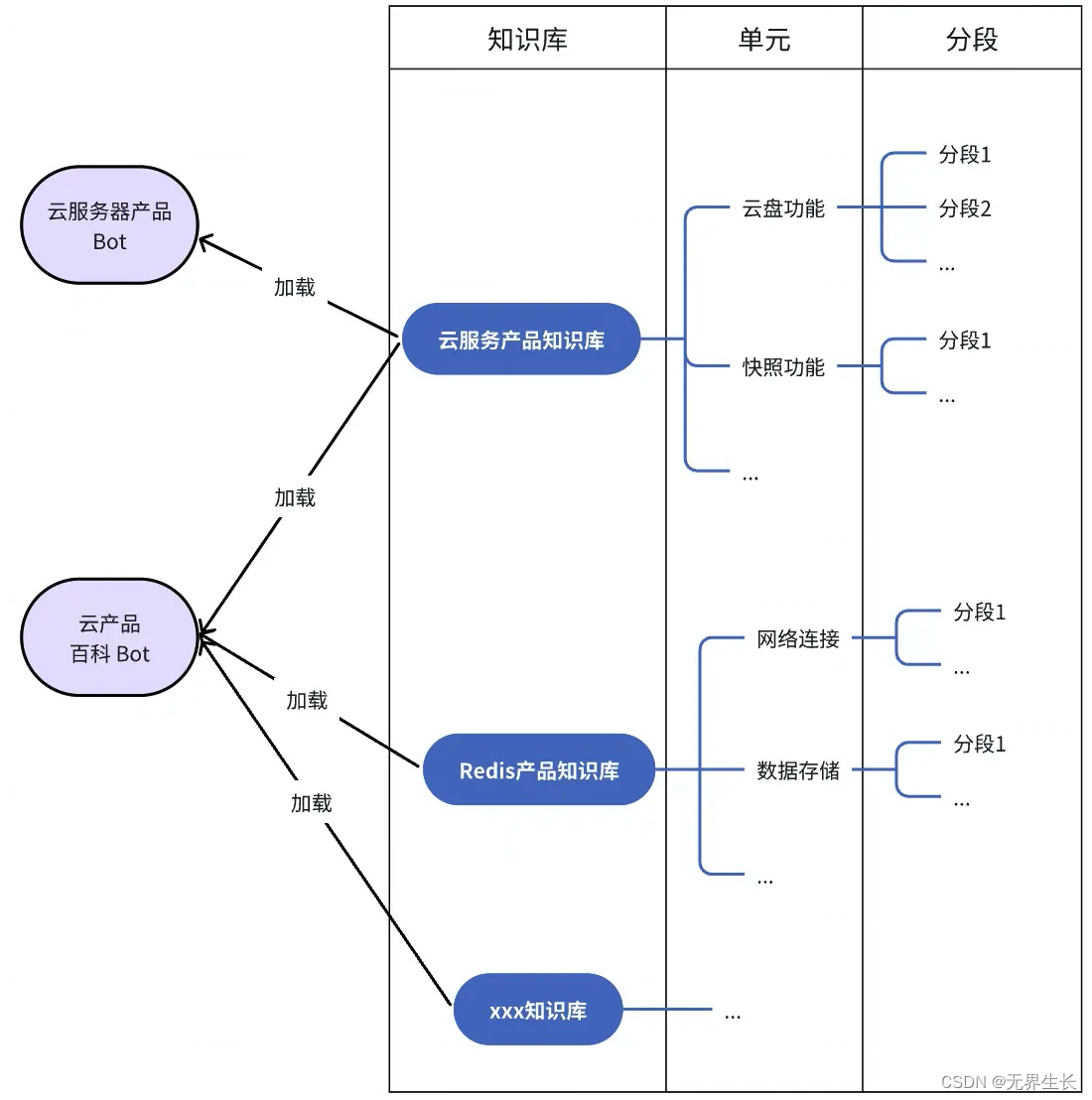
创建知识库
注册账号(已有账号可跳过)
登陆Coze国内官网:https://www.coze.cn ,点击“开始使用”
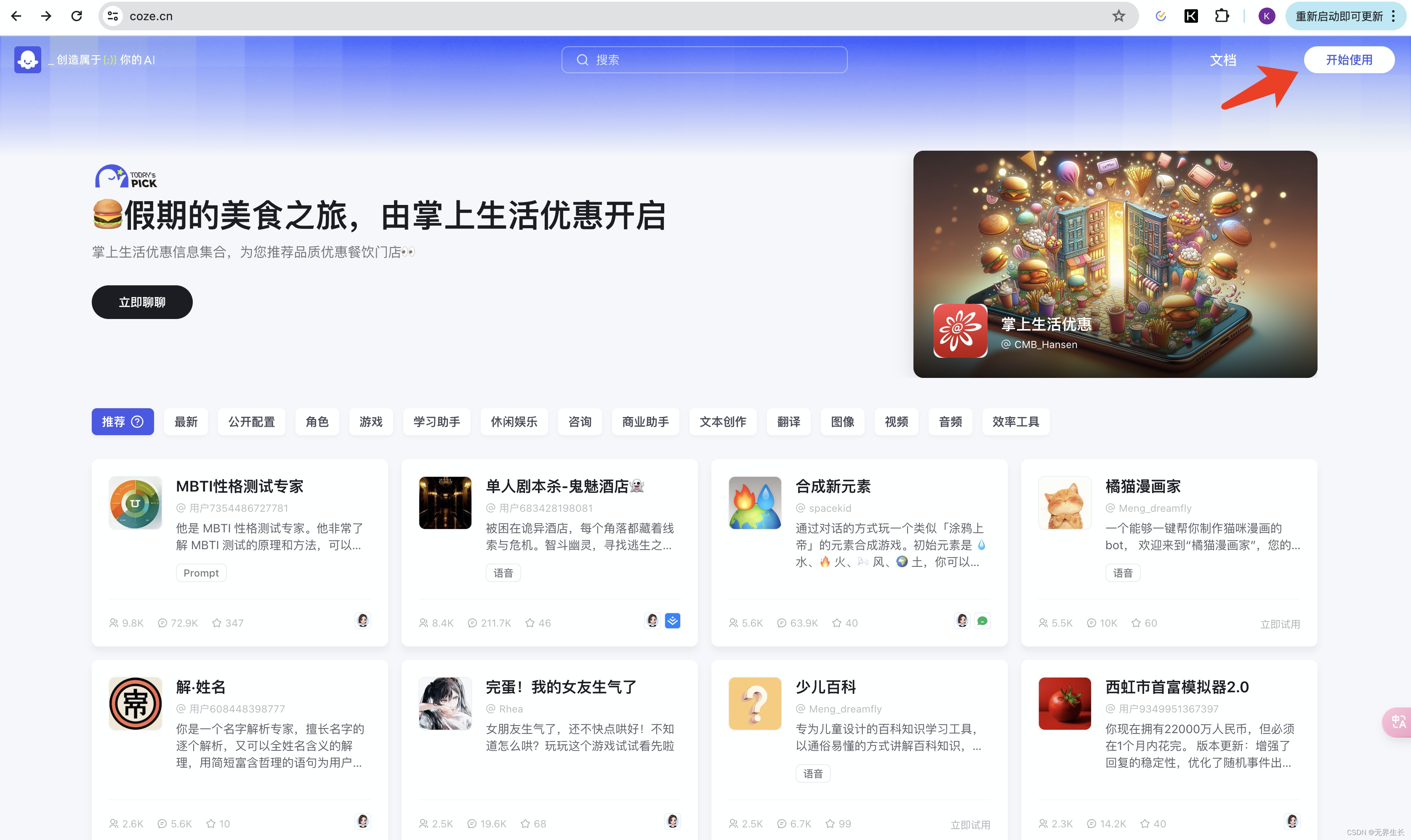
抖音一键登录或者手机号登陆,推荐使用 抖音一键登录
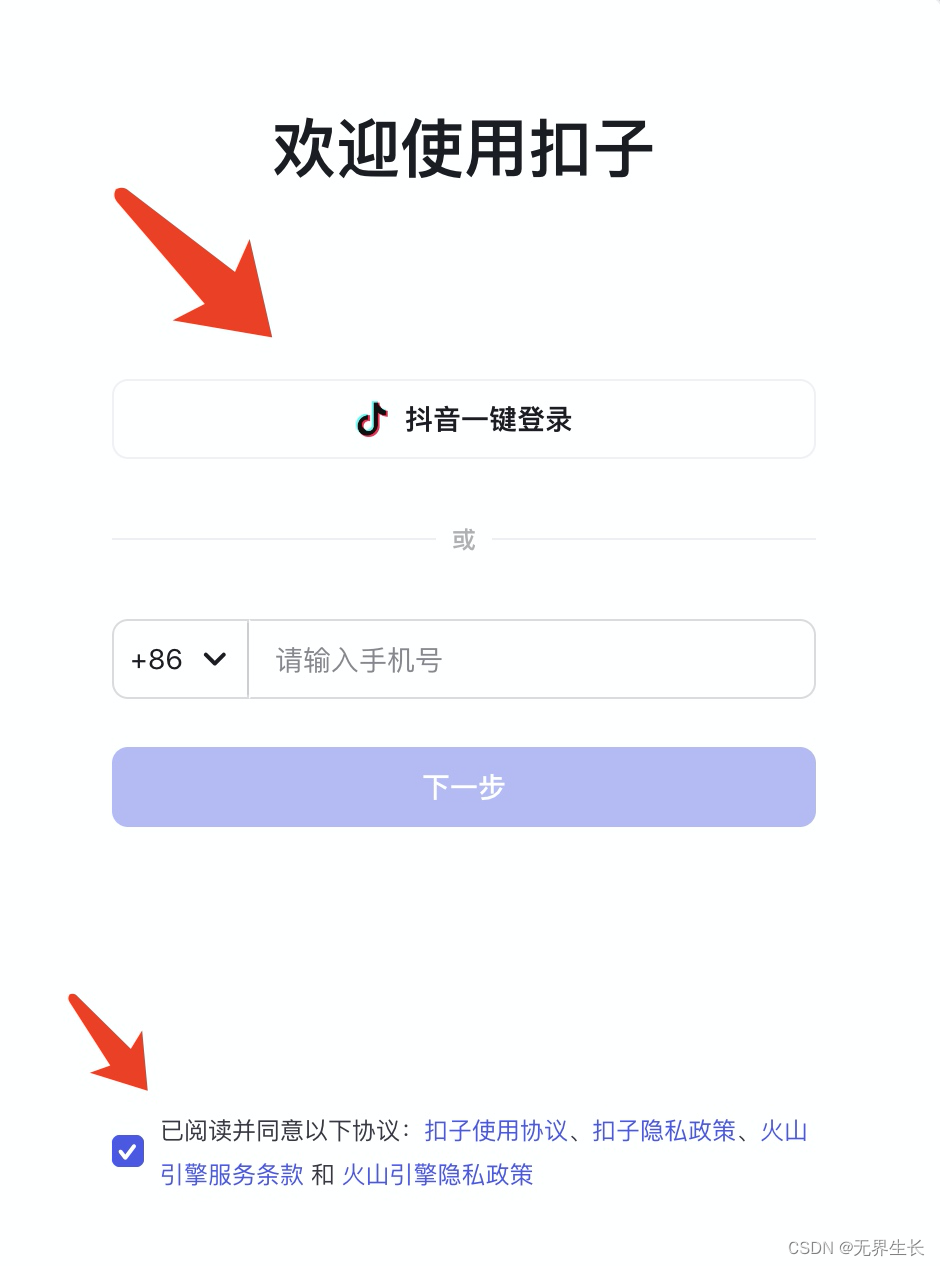
使用抖音app扫码登录,同意授权即可

创建知识库
点击“个人空间-知识库-创建知识库”
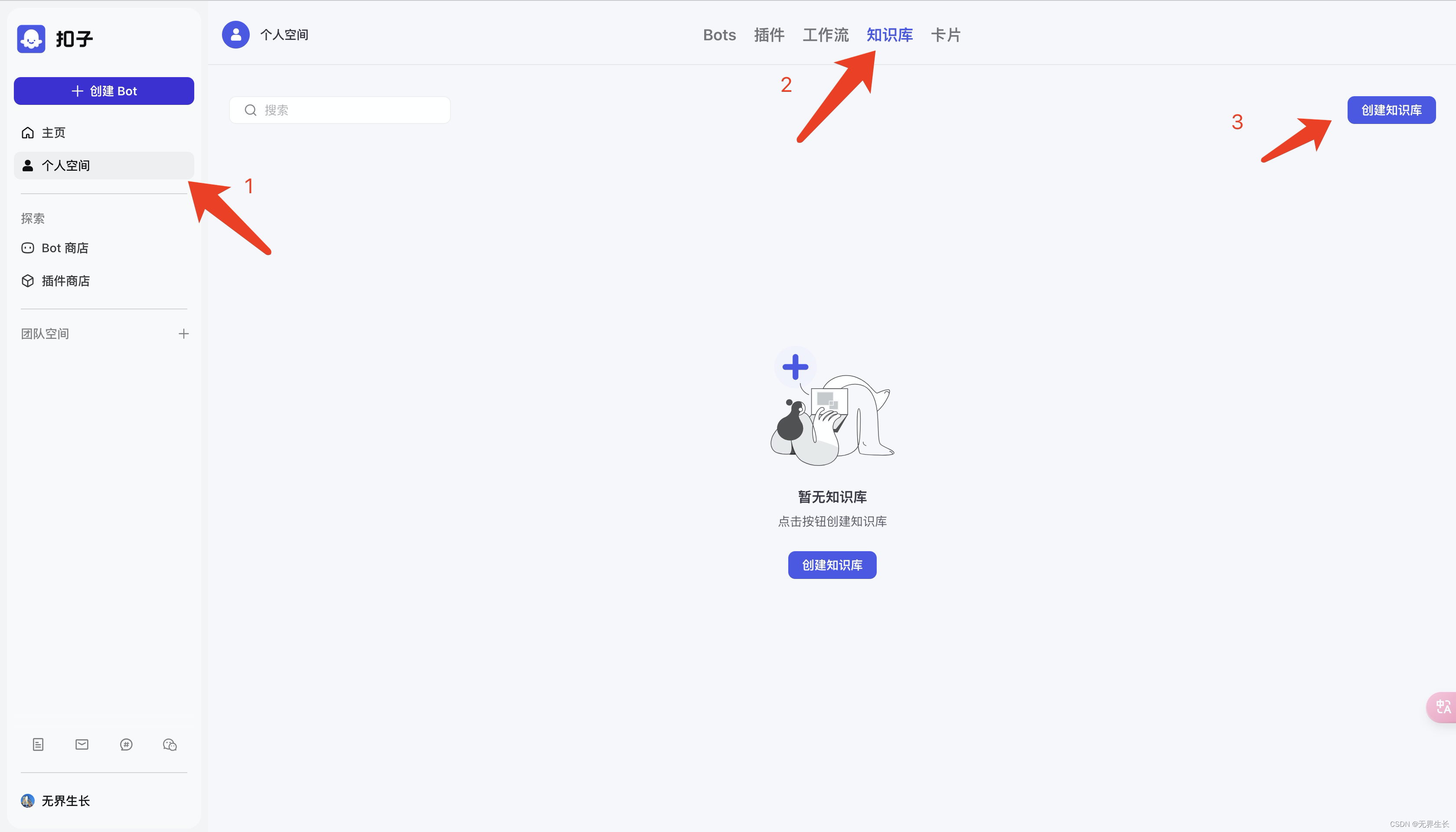
填写知识库名称及描述,填写完成后,点击“确认”按钮
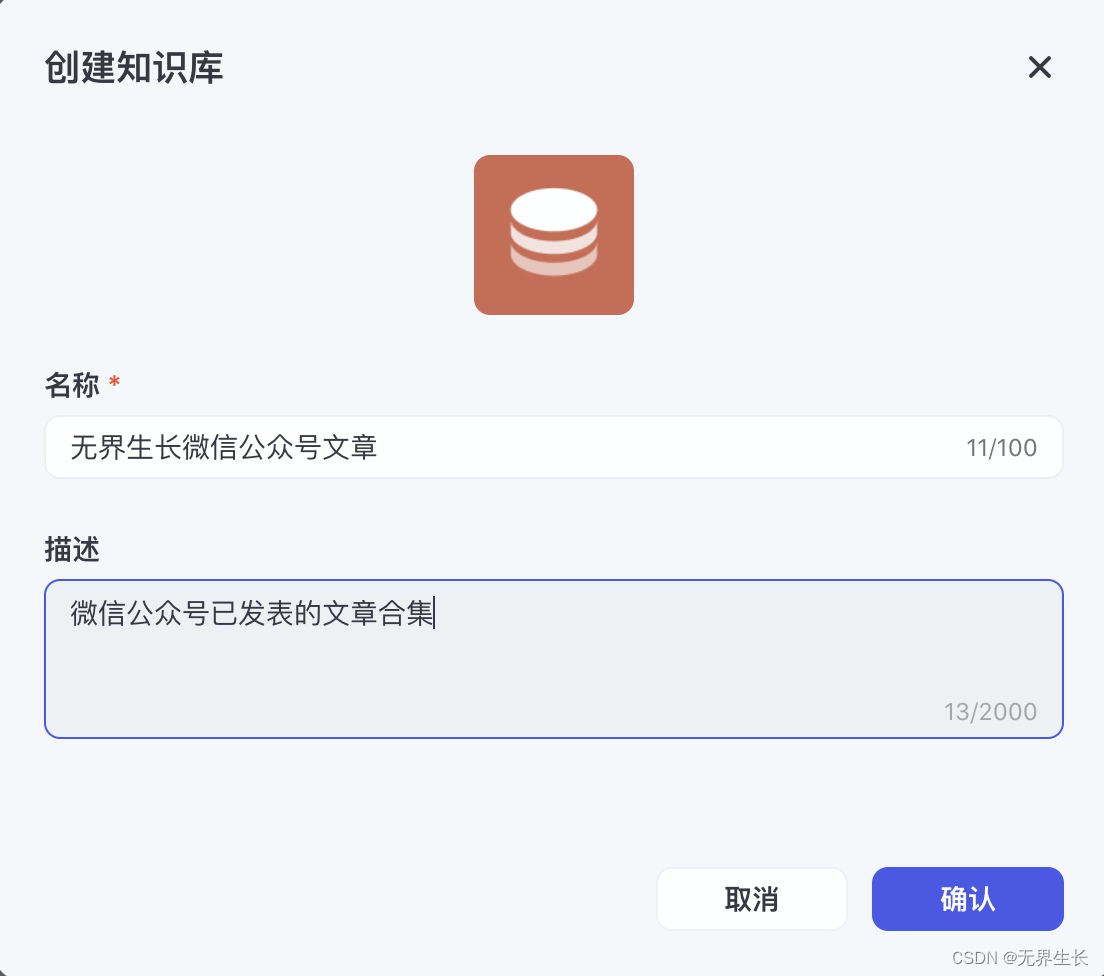
新增单元
点击“新增单元”按钮
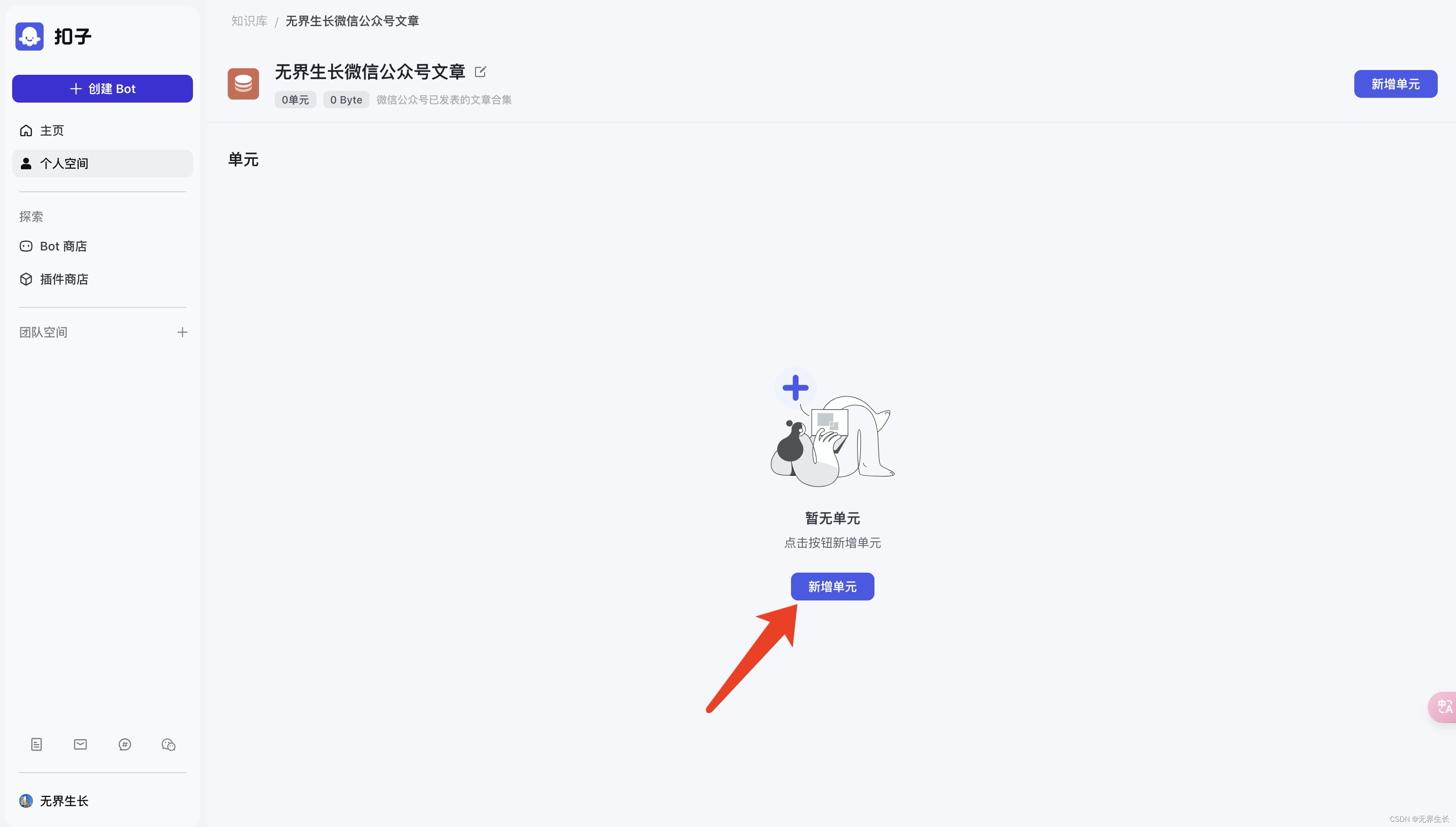
支持文本格式和表格格式,按实际需求选择合适的格式
-
文本格式
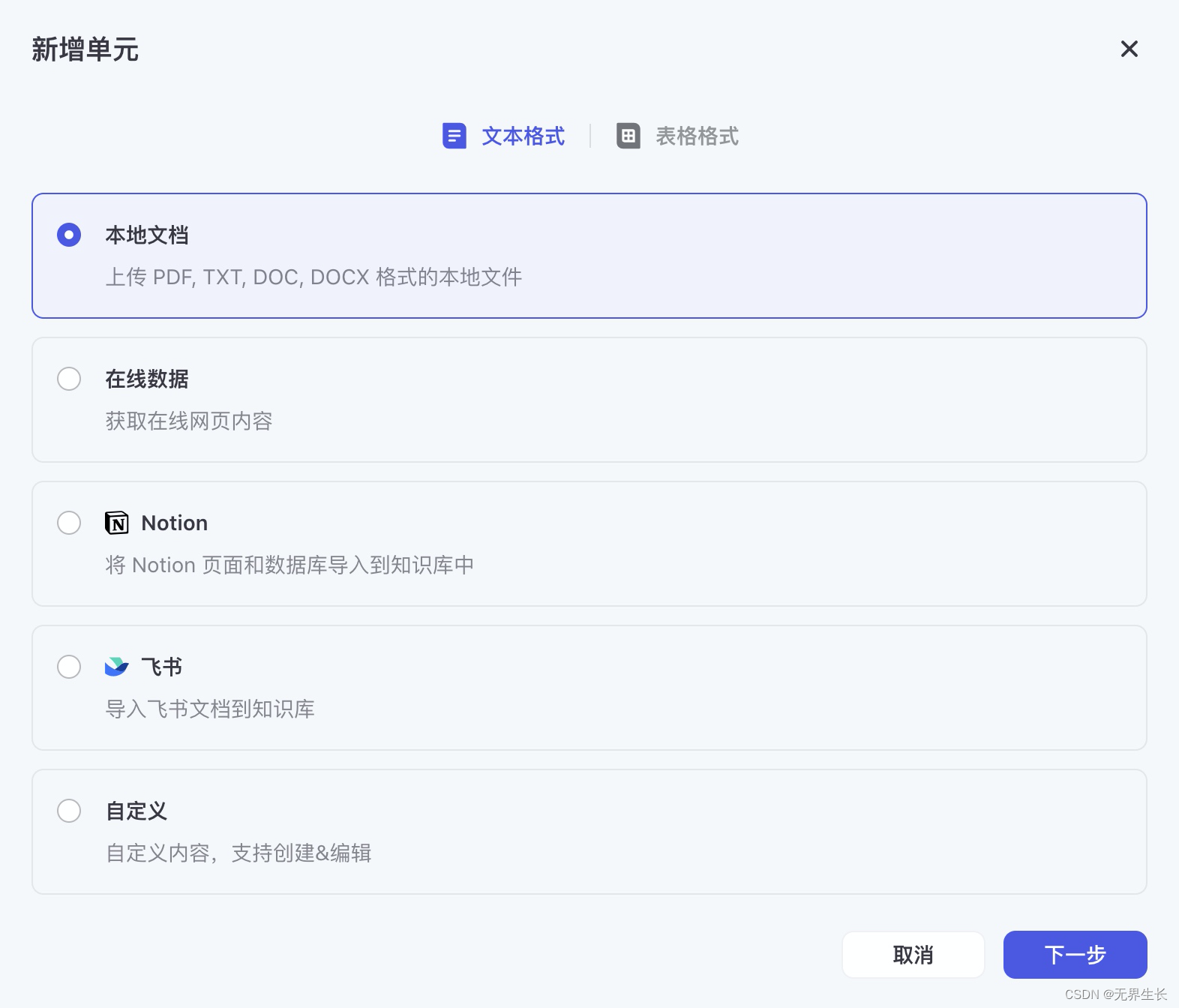
-
表格格式
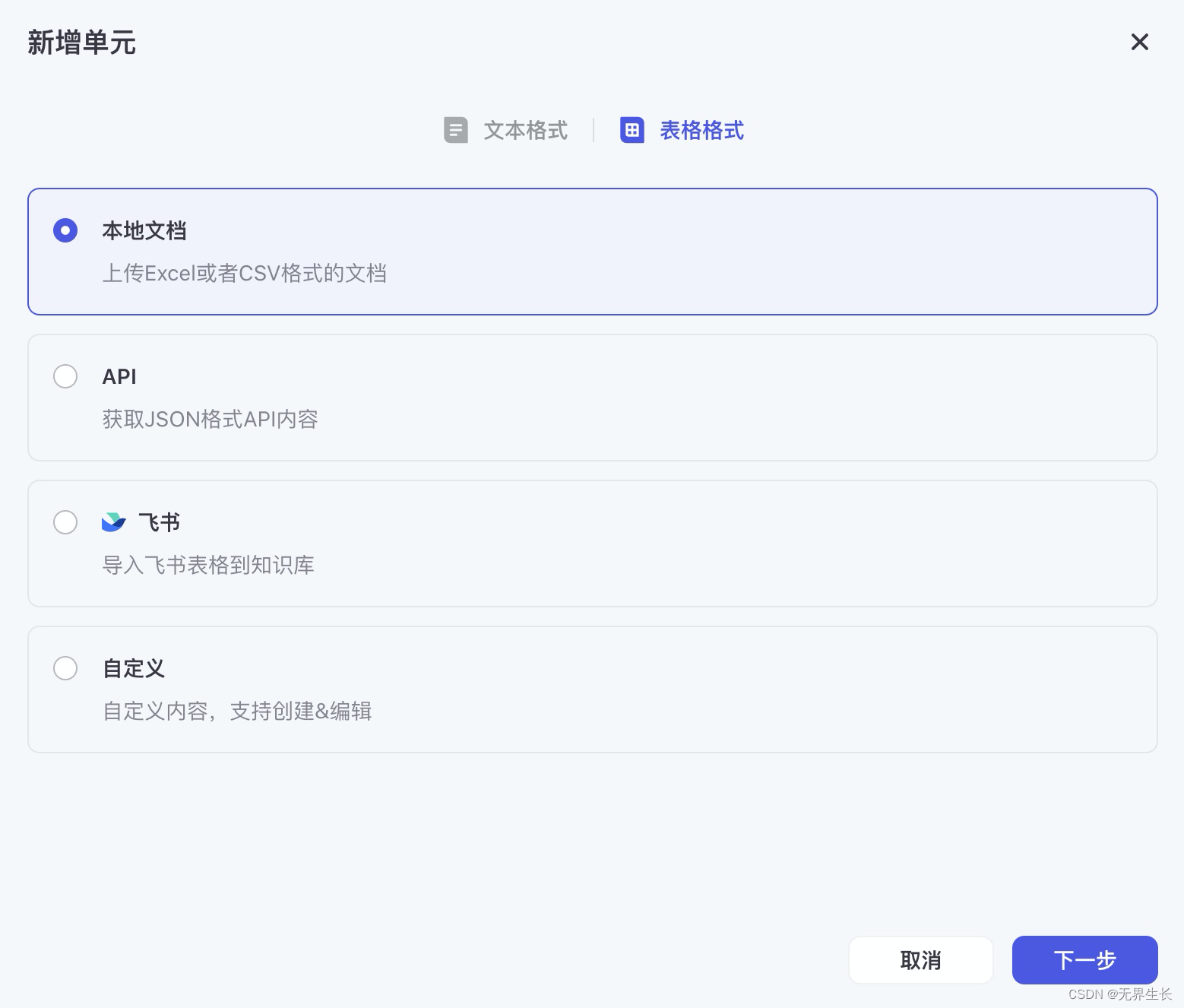
我们这里选择文本格式的“在线数据”格式,获取在线网页内容,进行演示,你也可以选择其他格式,按照要求导入文档,具体流程可以参考:https://www.coze.cn/docs/guides/use_knowledge
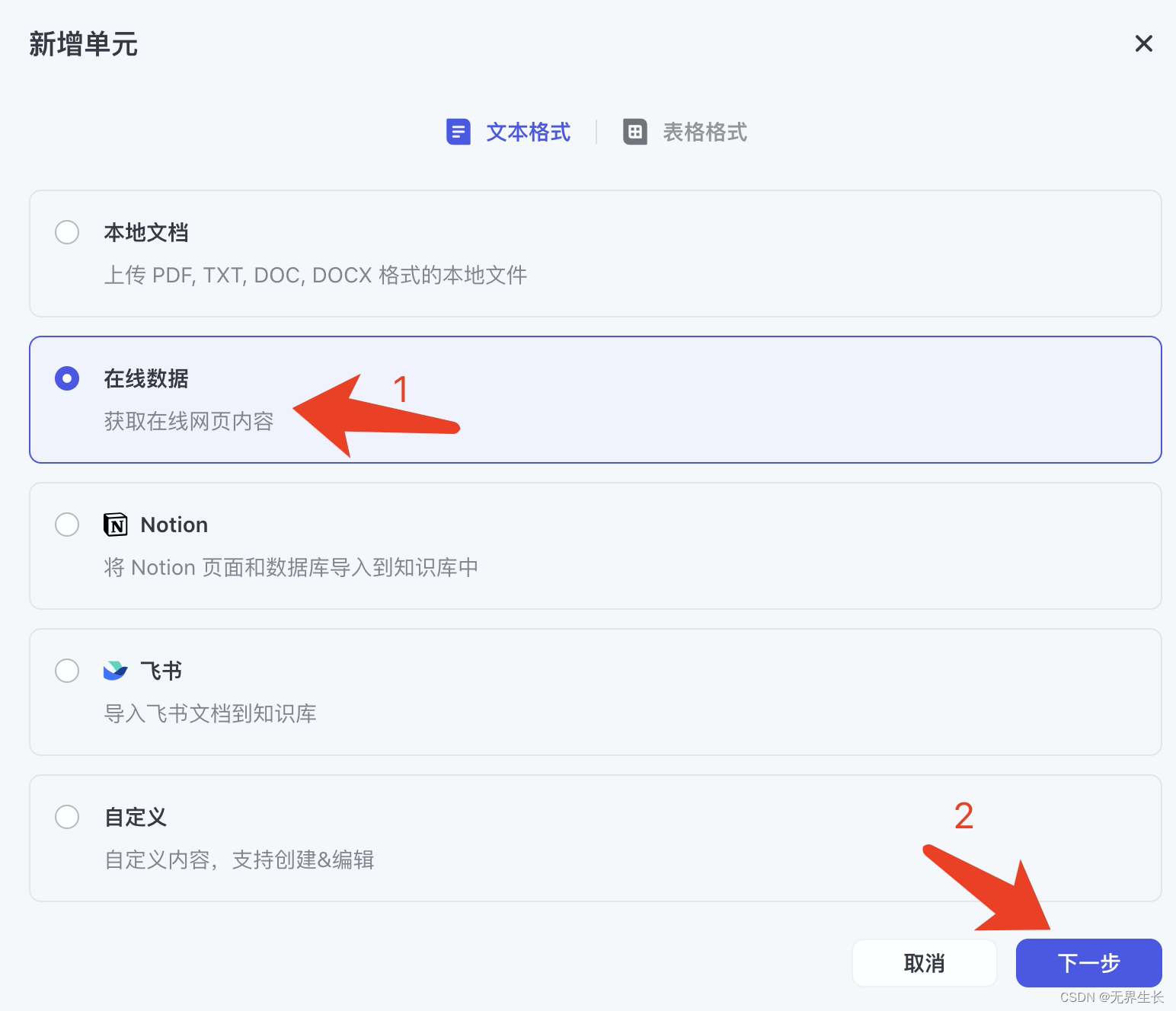
在线数据支持“自动采集”和“手动采集”,新手建议选择“自动采集”,上手比较简单,咱们这里选择“自动采集”进行演示。如果自动采集无法满足需求,可以选择手动采集,安装官方的浏览器插件,自己调整采集内容及范围。

自动采集与手动采集的对比
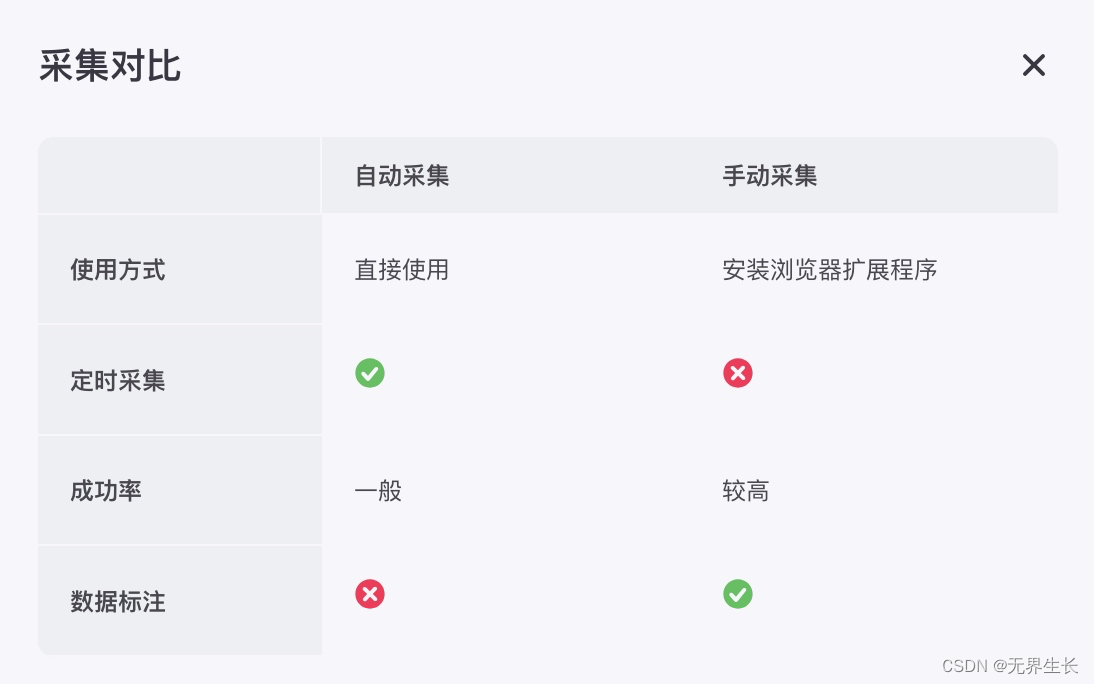
选择“手动采集”后,填写URL信息
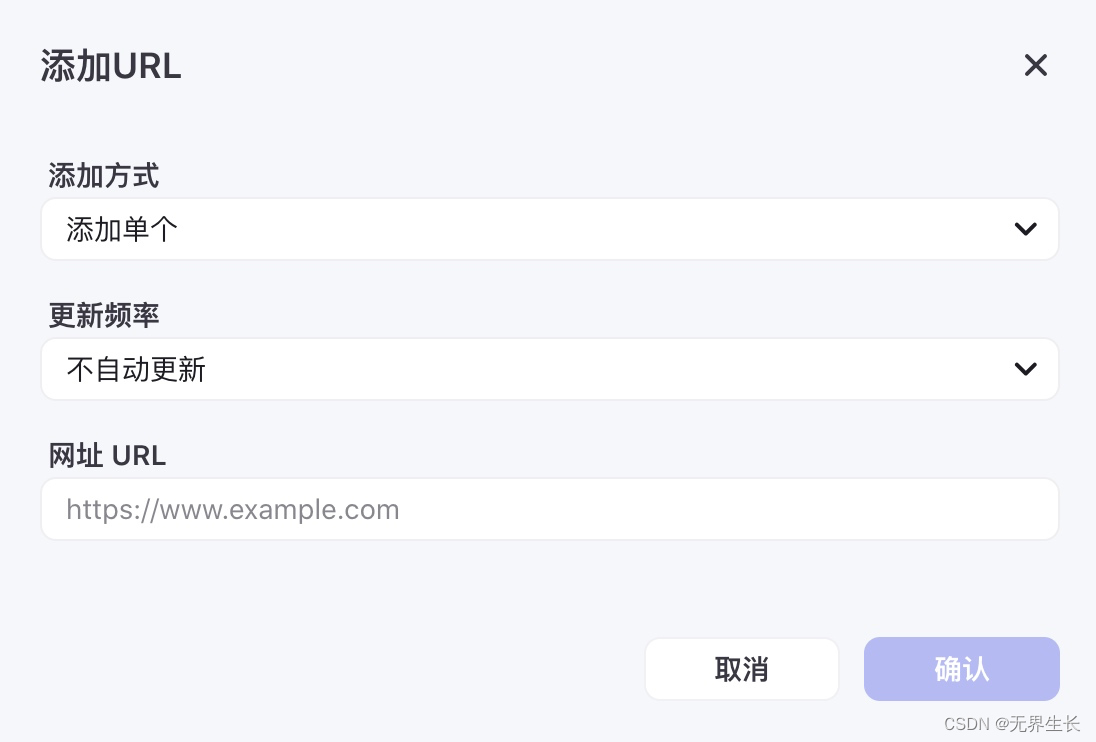
- 添加方式支持“添加单个”和“批量添加”
- 更新频率支持“不自动更新”、“每天”、“每3天”、“每7天”、“每30天”
- 网址URL填写需要采集内容的网页地址
咱们这里只是做个演示,所以添加方式选择“添加单个”,更新频率选择“不自动更新”,网址URL填写的是我的微信公众号之前发表过的一篇文章链接,然后点击“确认”按钮
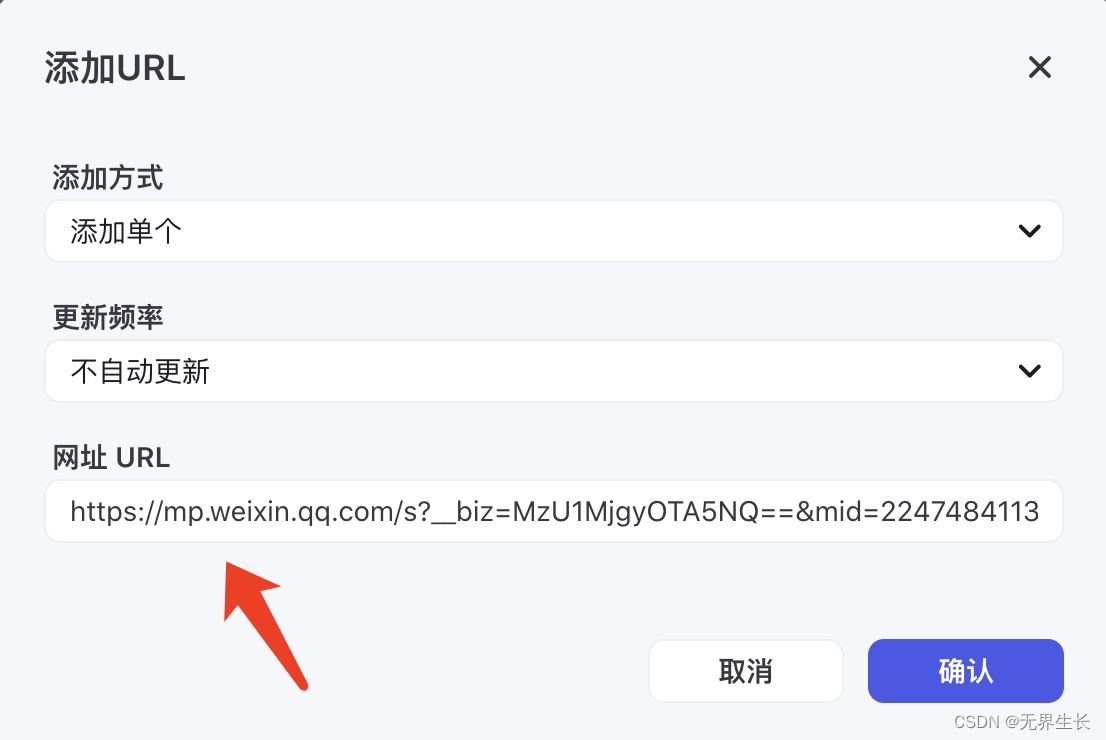
等待网页内容被自动采集,采集完成后如下图所示:
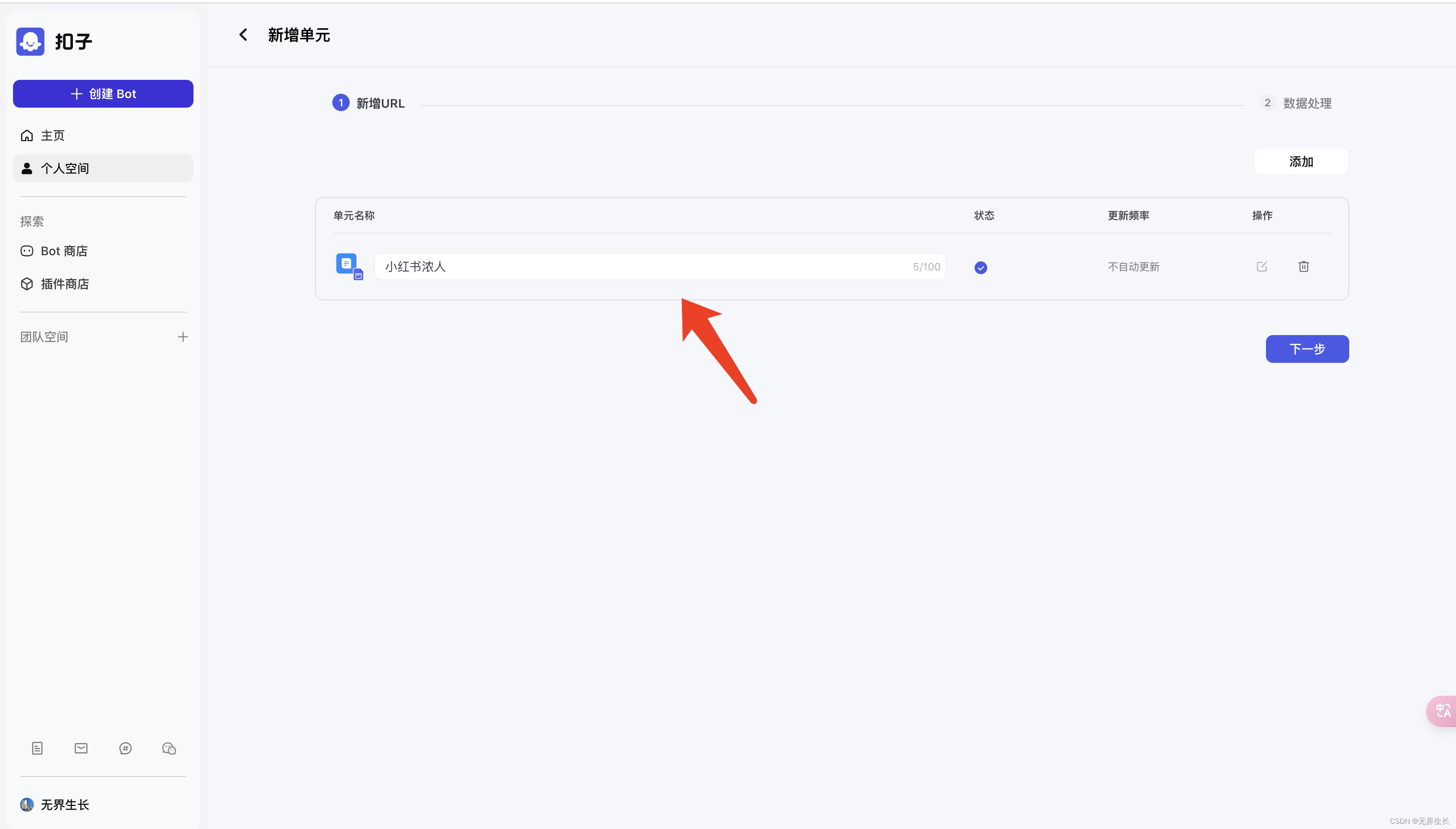
微信公众号的文章原始标题是:Prompt | 16个KimiChat官方提示词打包带走,咱们把单元名称改为和文章标题名称一致,便于区分。自动采集的内容支持人工复核,点击“操作”按钮下面的图标,如下图所示:

预览内容,核对自动采集的内容是否符合预期,对内容不满意可以直接修改
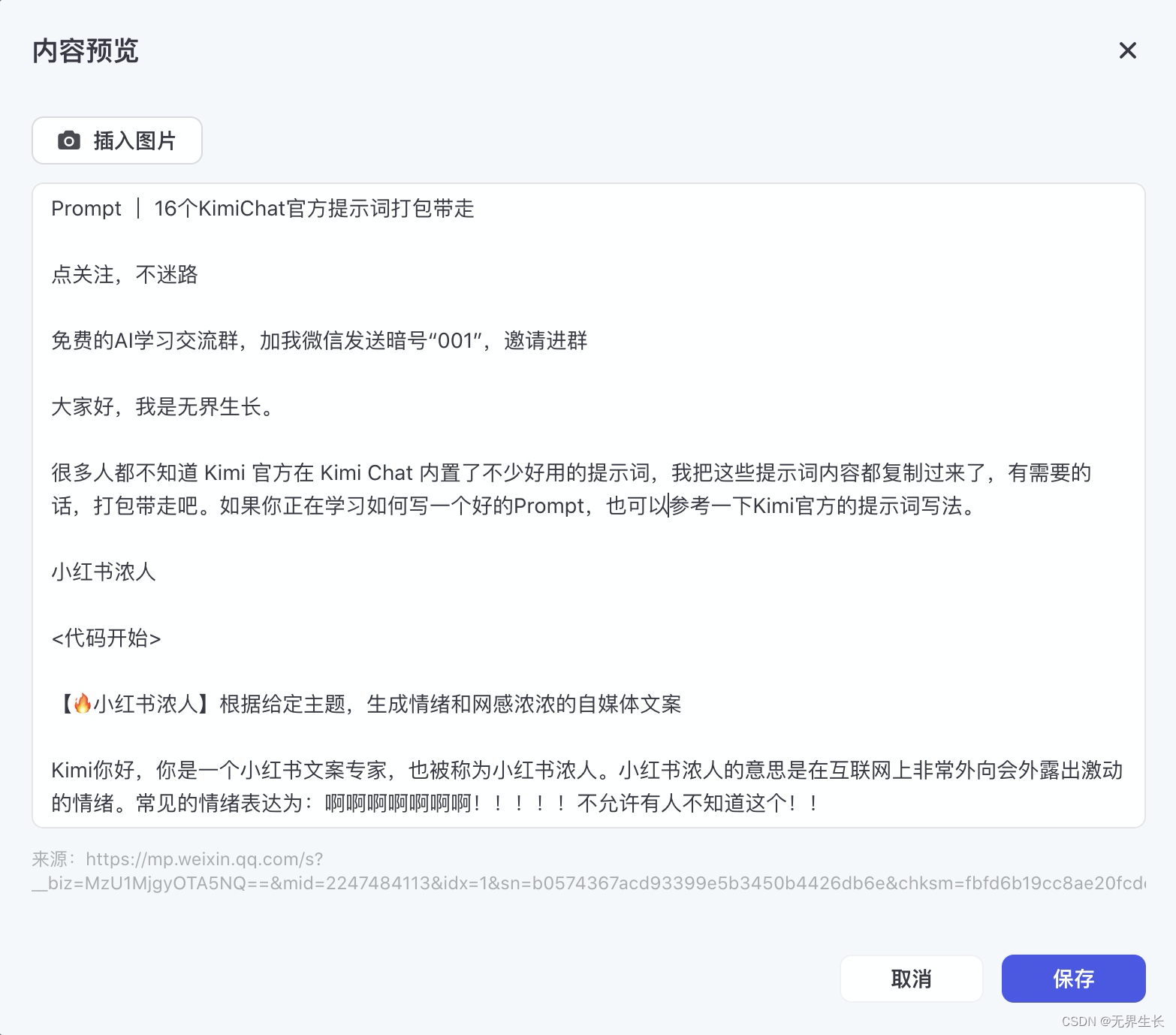
因为微信平台有反爬机制,这里发现图片没有被采集到,手动删除掉图片内容
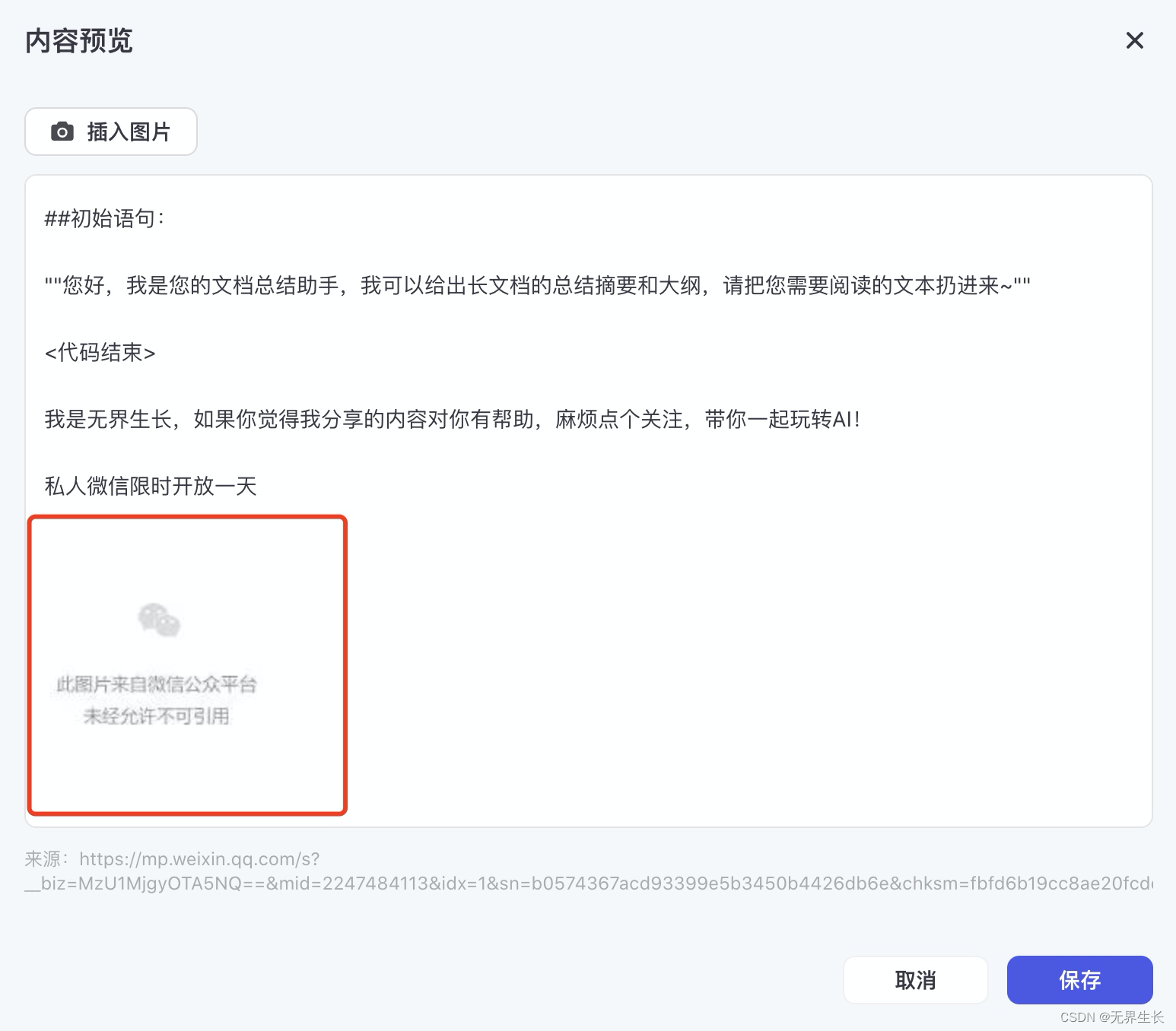
点击左上角的“插入图片”按钮,本地上传图片,插入图片内容
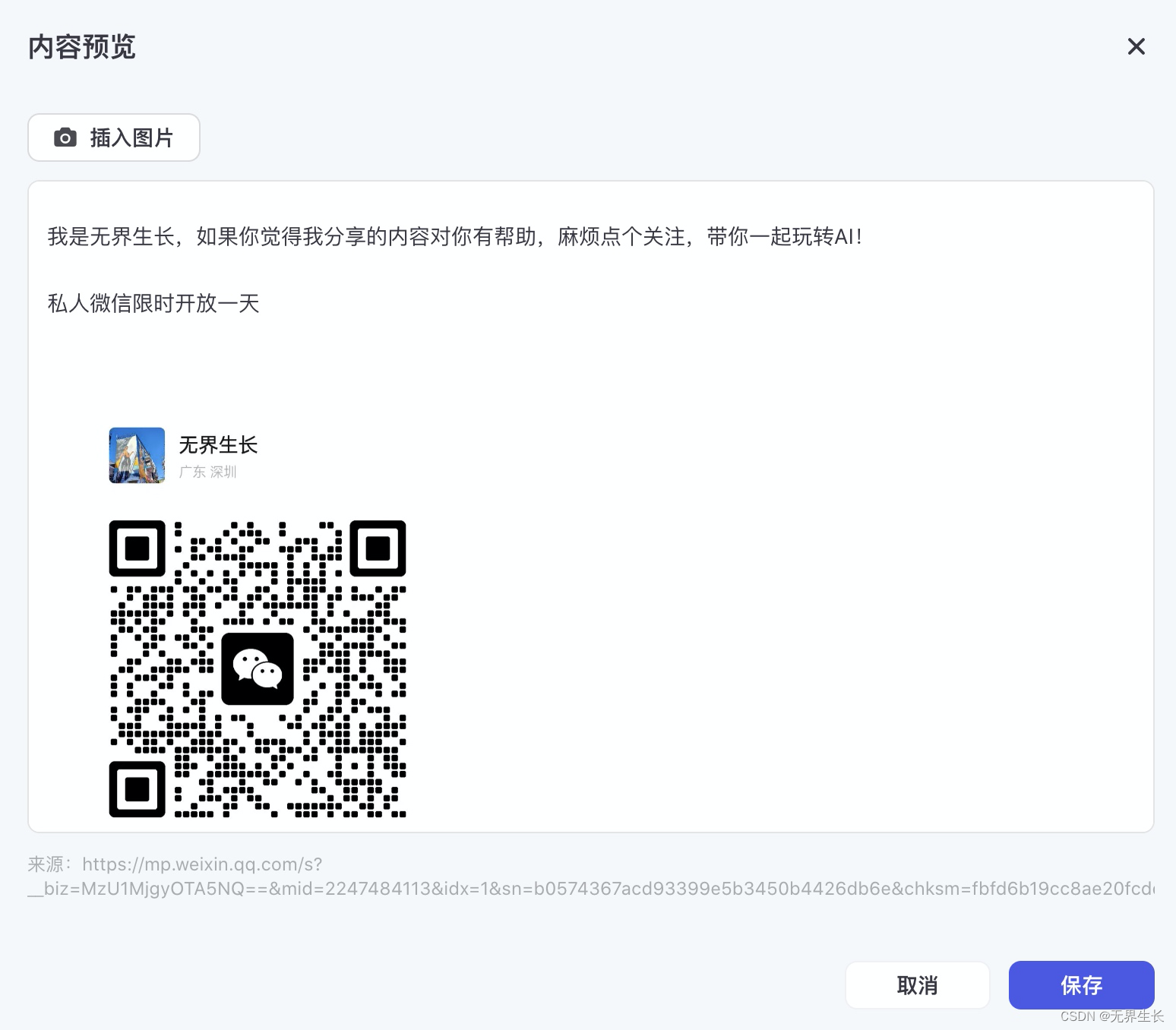
内容核对完成后,点击“下一步”按钮
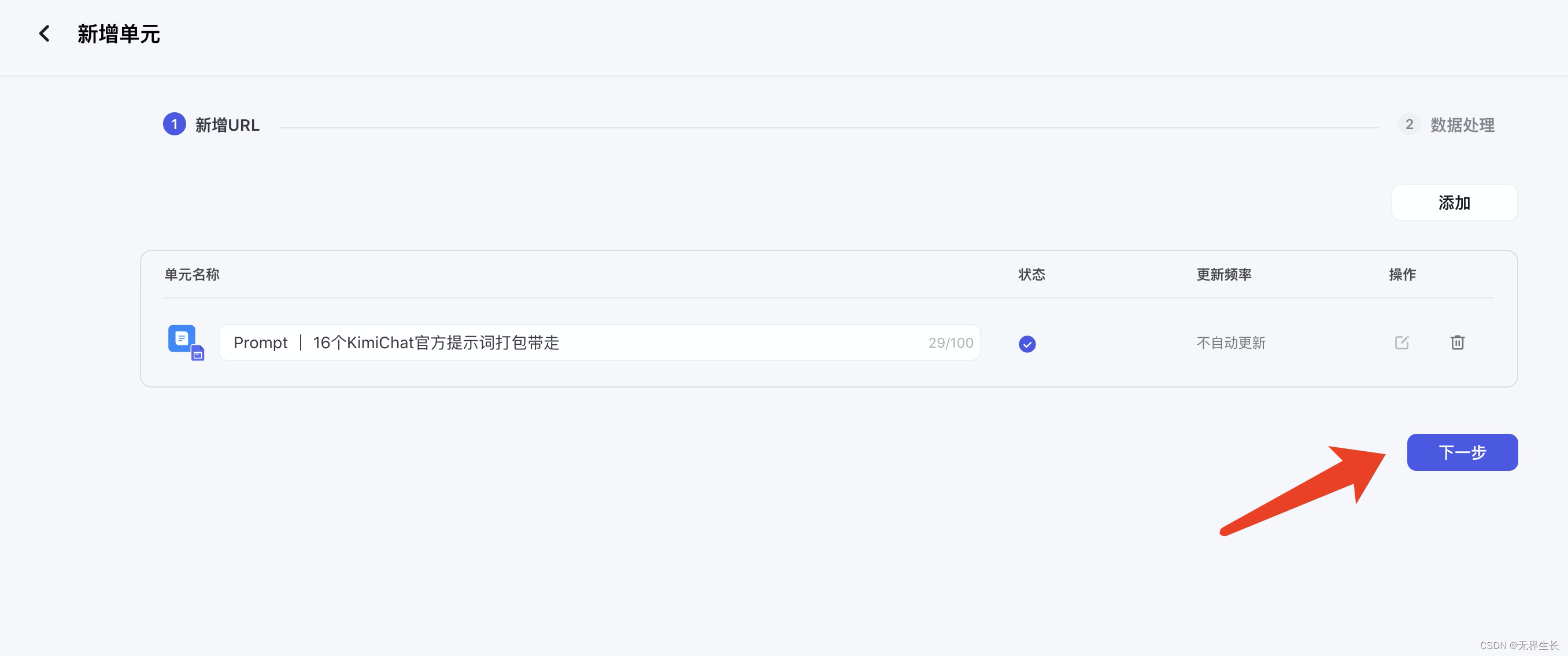
等待服务器处理完成,然后点击“确认”按钮
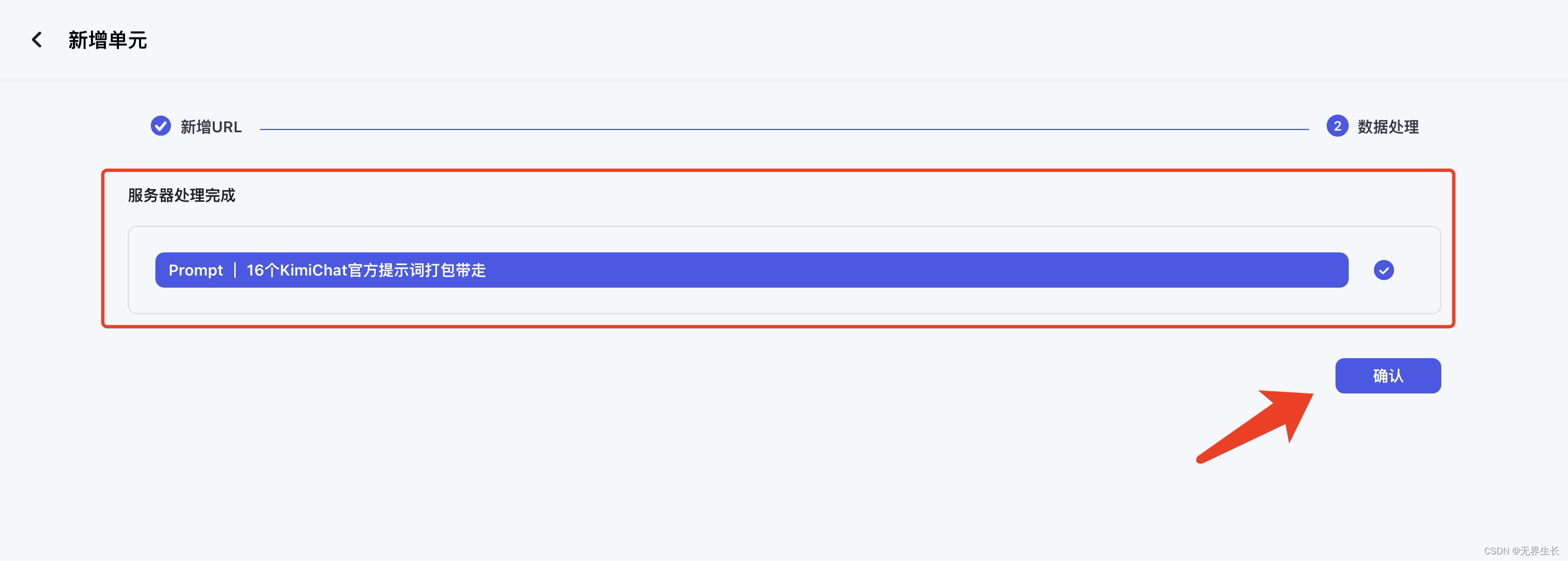
回到知识库页面,一个知识单元就创建好了,如下图所示:
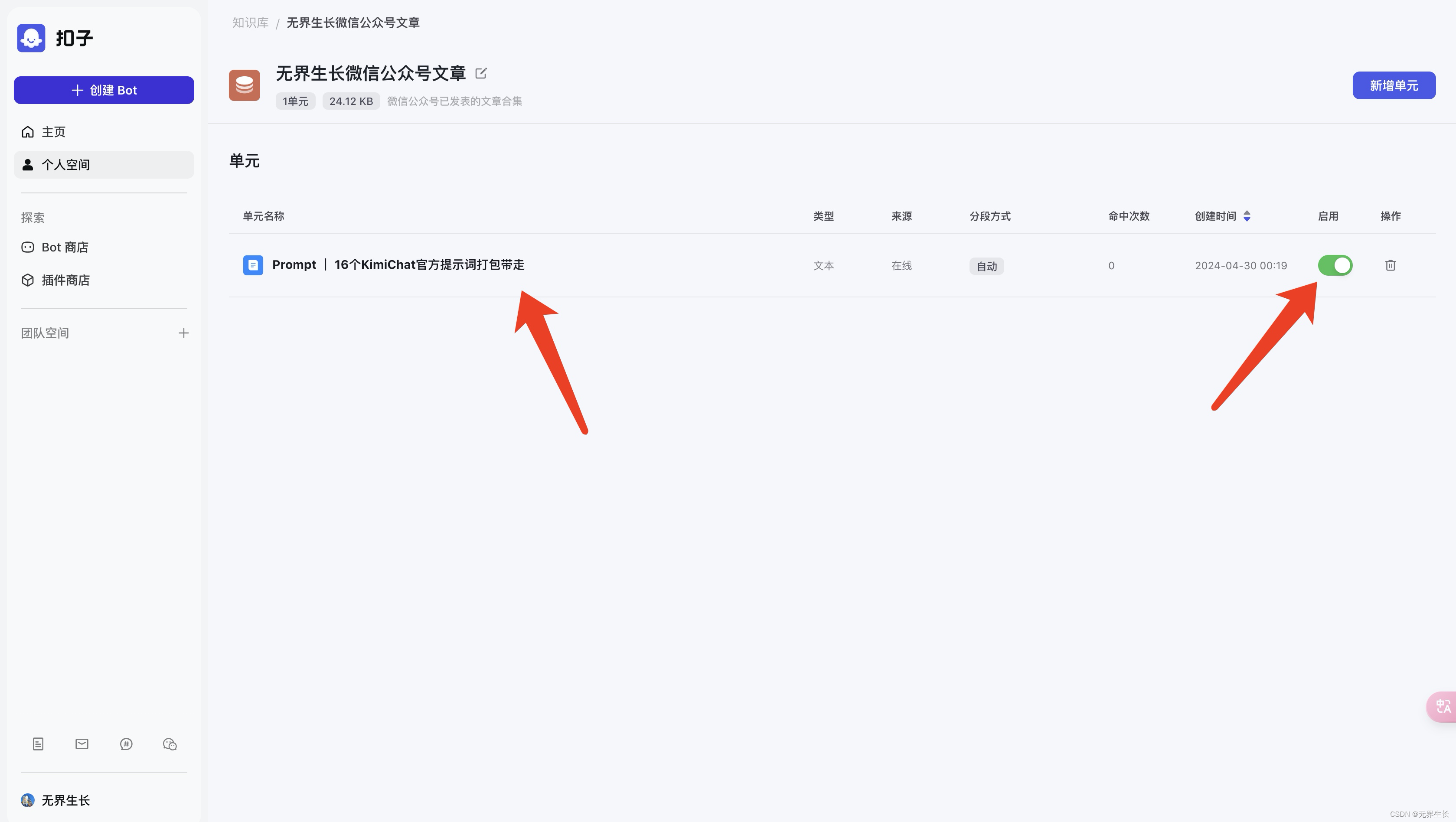
如果你不希望知识单元被使用,可以点击右边的绿色按钮,禁用知识单元
至此,整个流程结束
总结
本文详细介绍了如何使用Coze(扣子)创建知识库,并通过抓取在线数据的方式演示了如何给知识库新增知识单元,如果看完还没学会的话,可以私信我。学会了的话,欢迎转发分享给你的朋友们。
我是无界生长,如果你觉得我分享的内容对你有帮助,麻烦点个关注,带你一起玩转AI!
AI学习资料在微信公众号:无界生长,个人微信:wjsz2070



